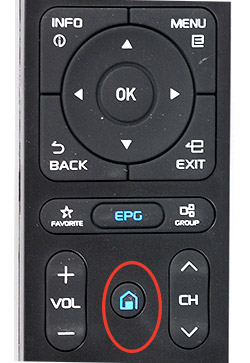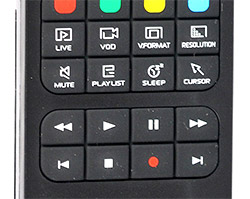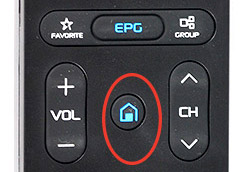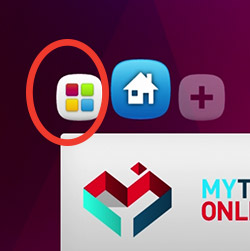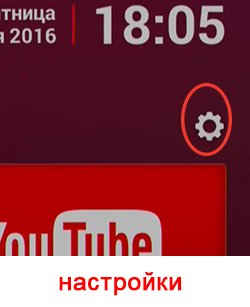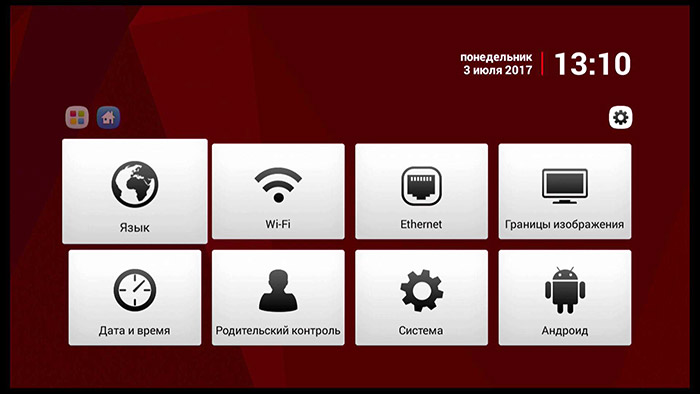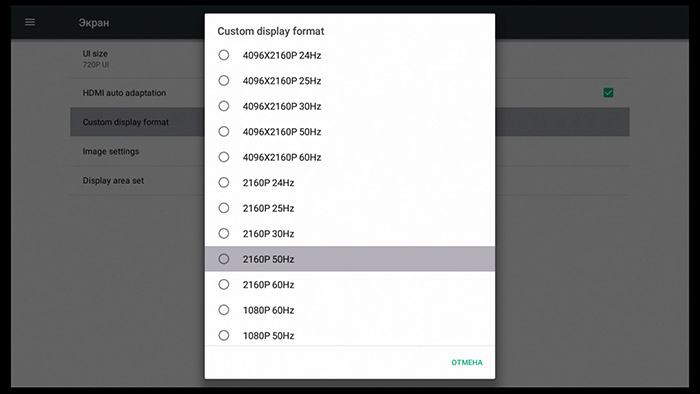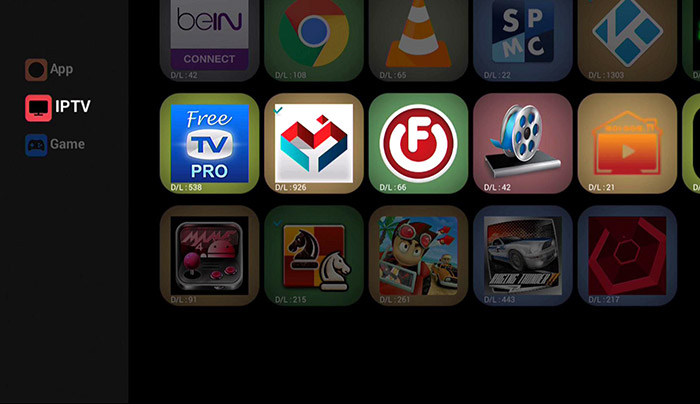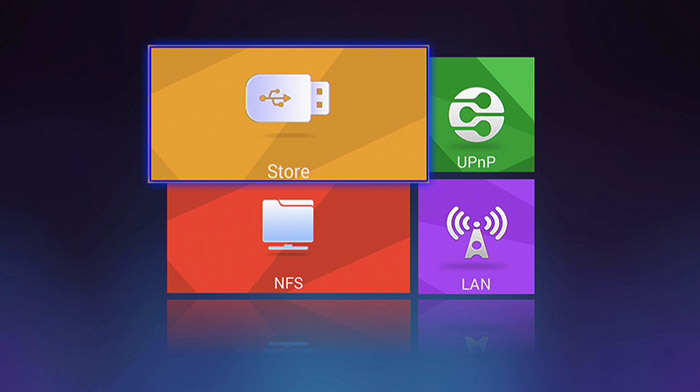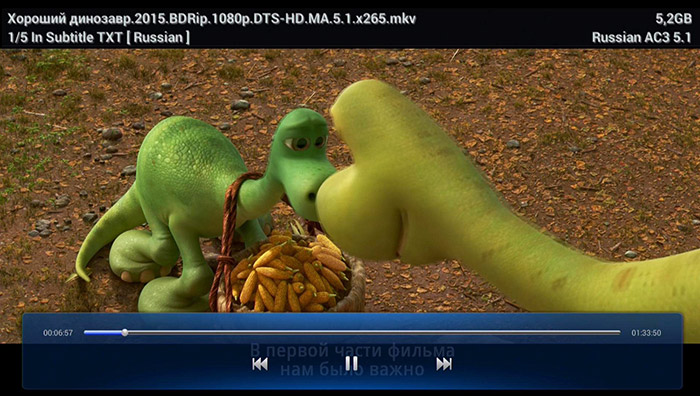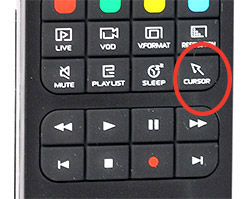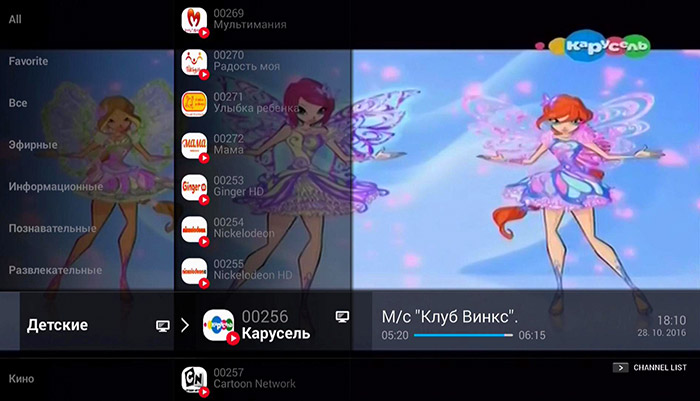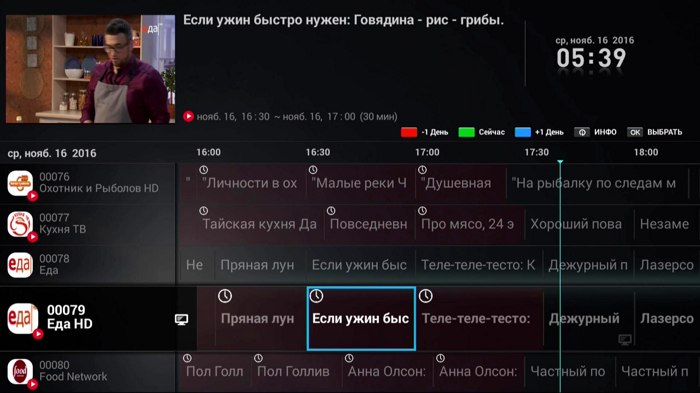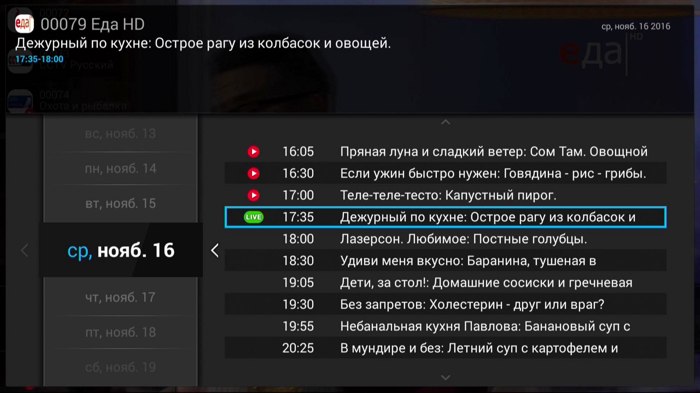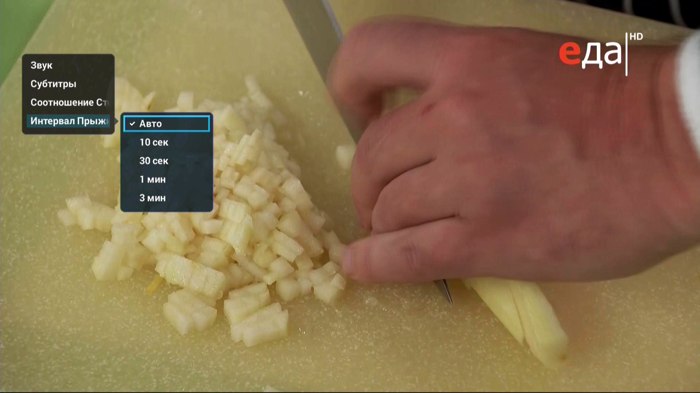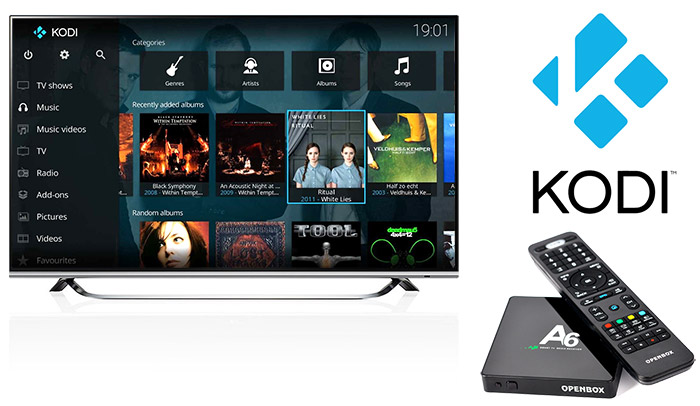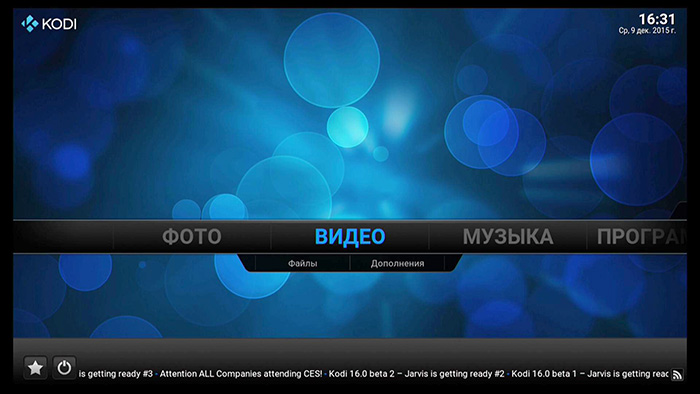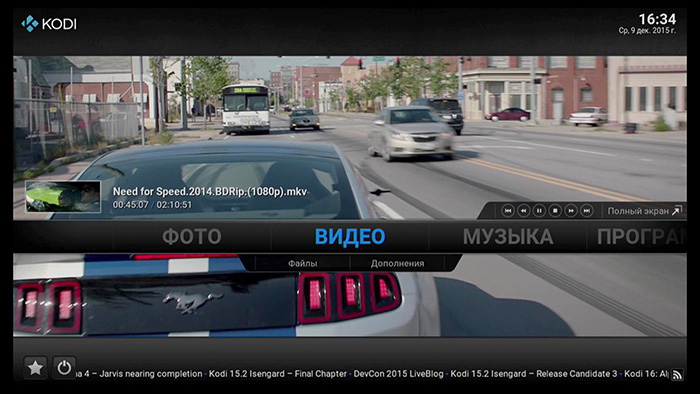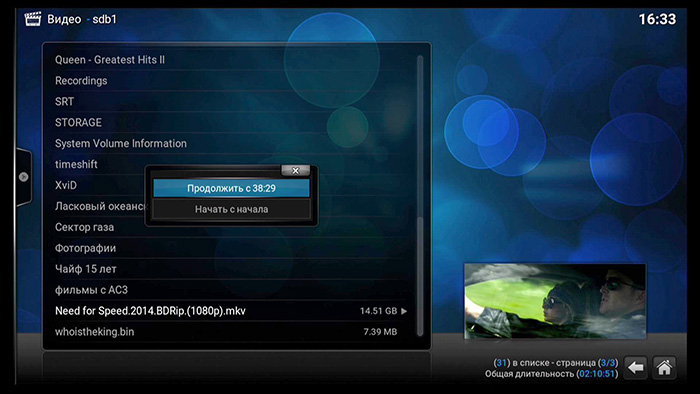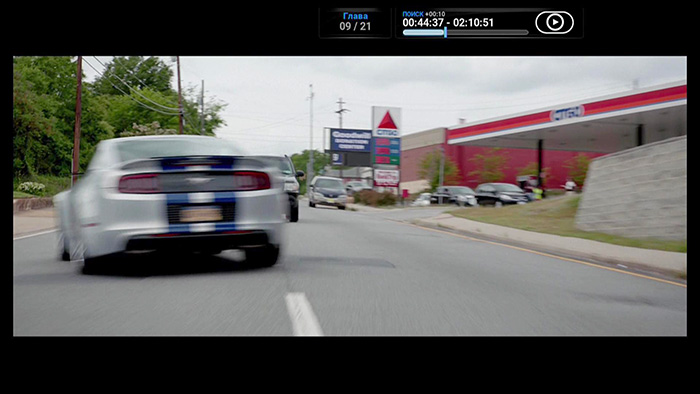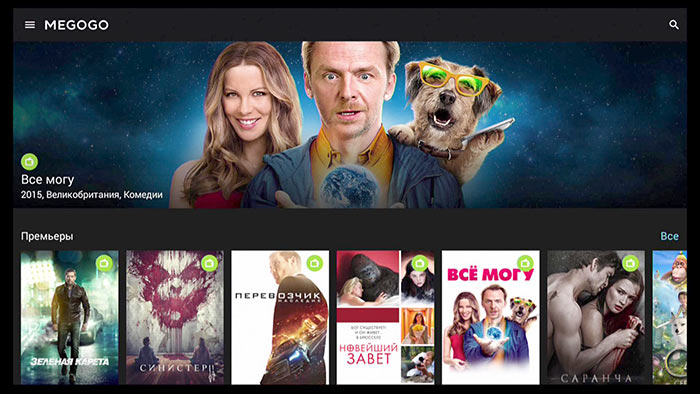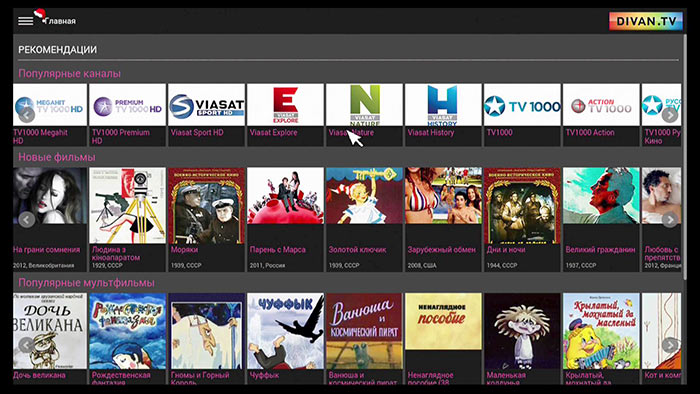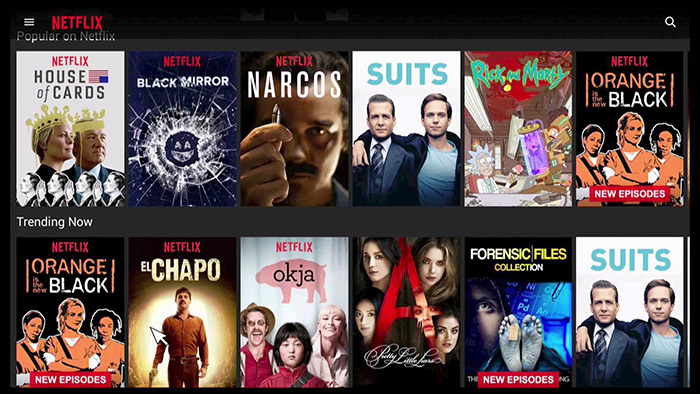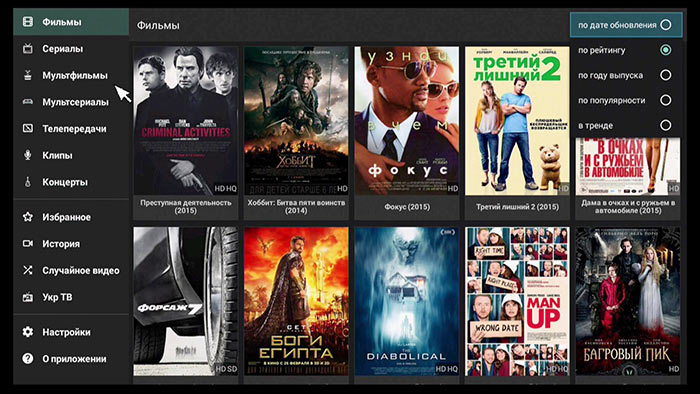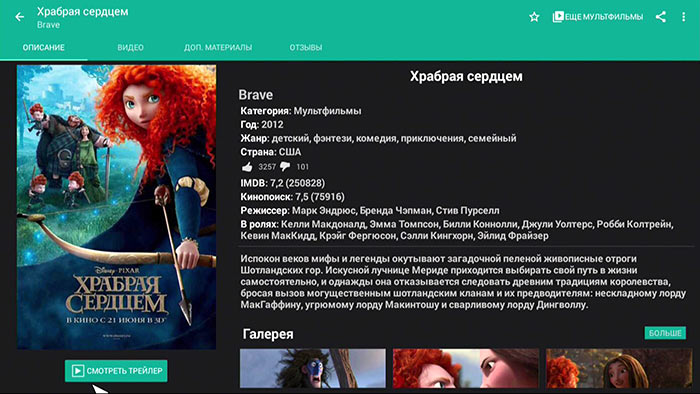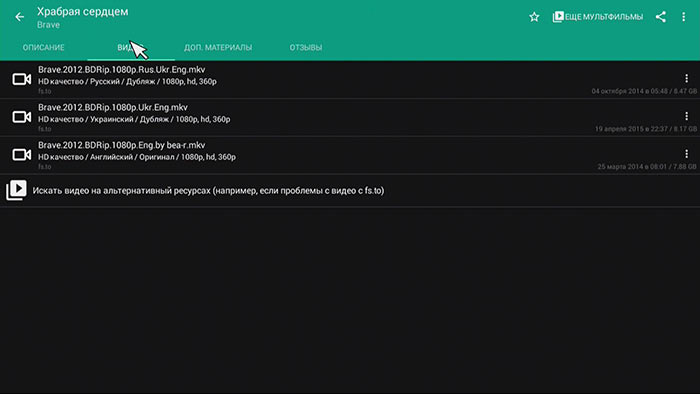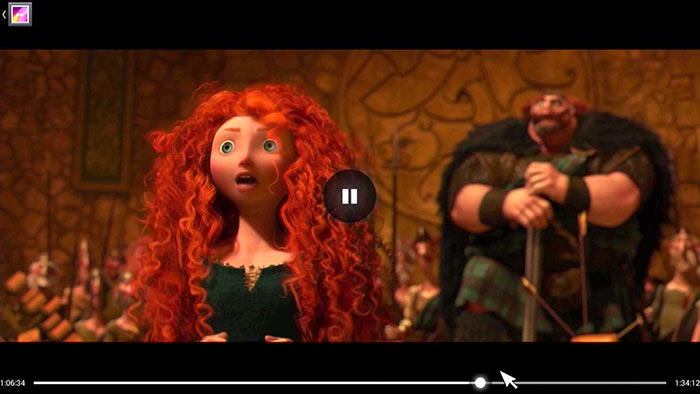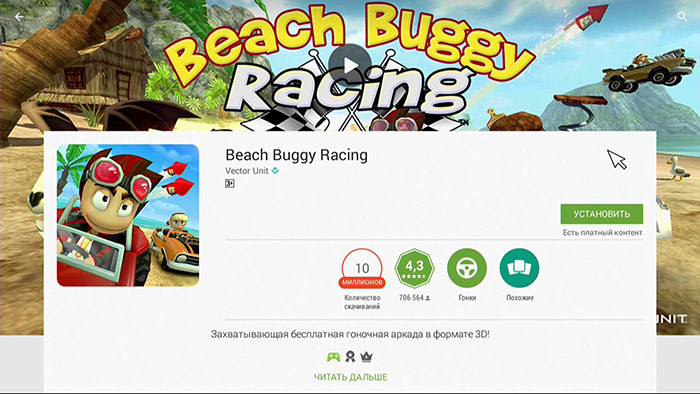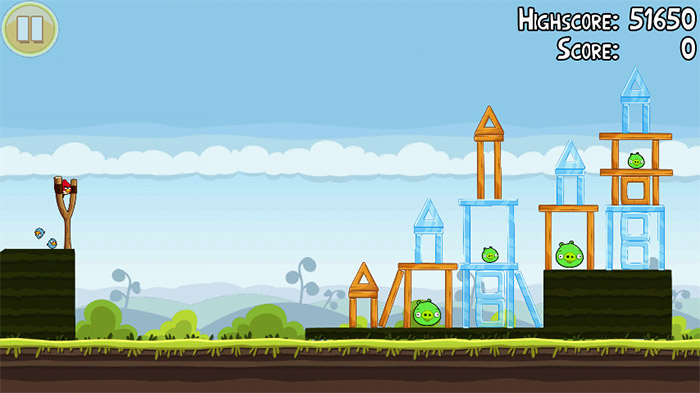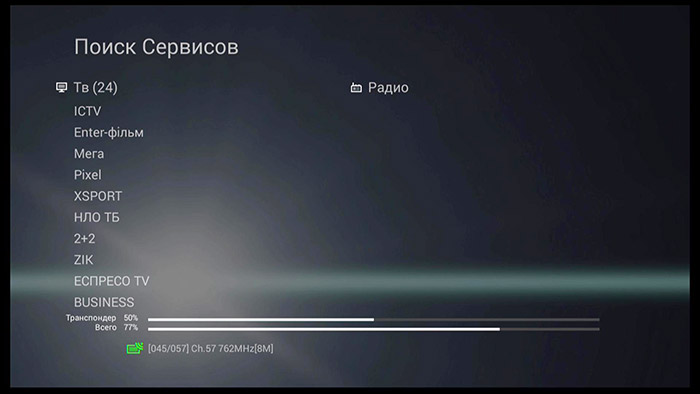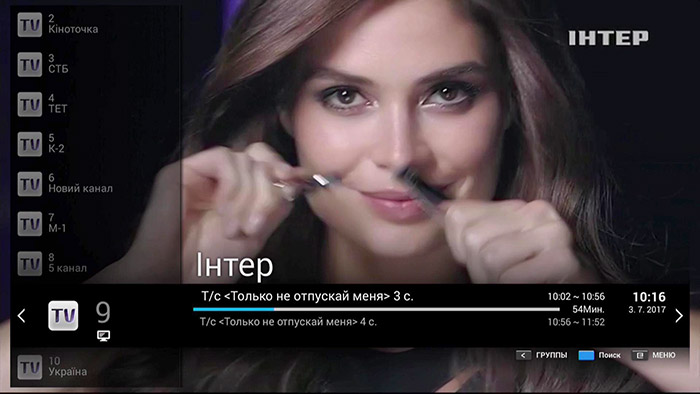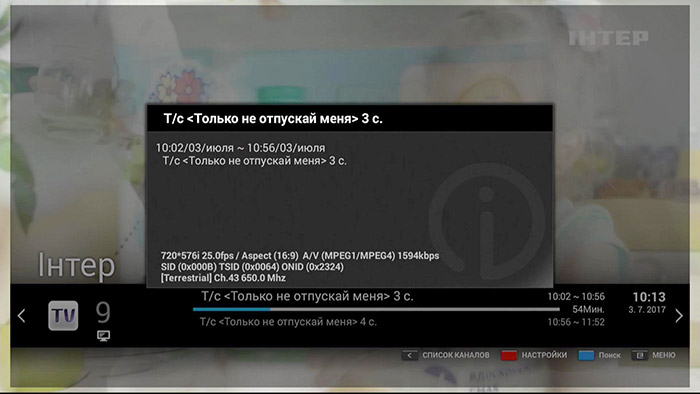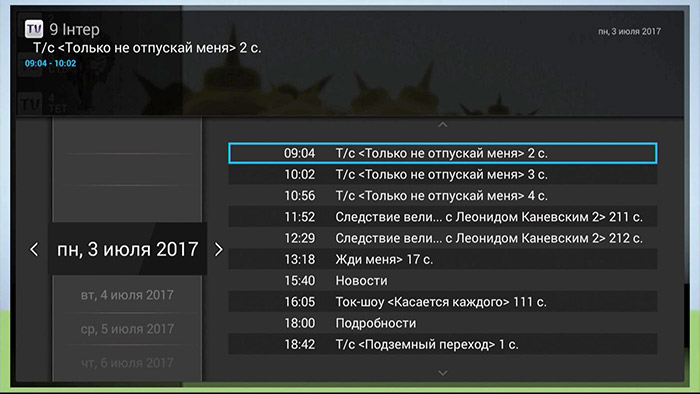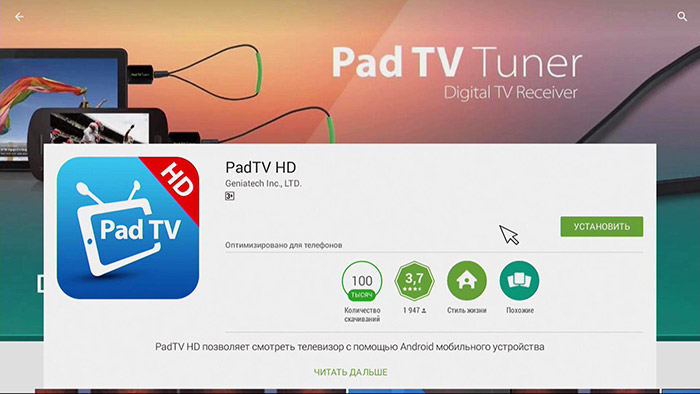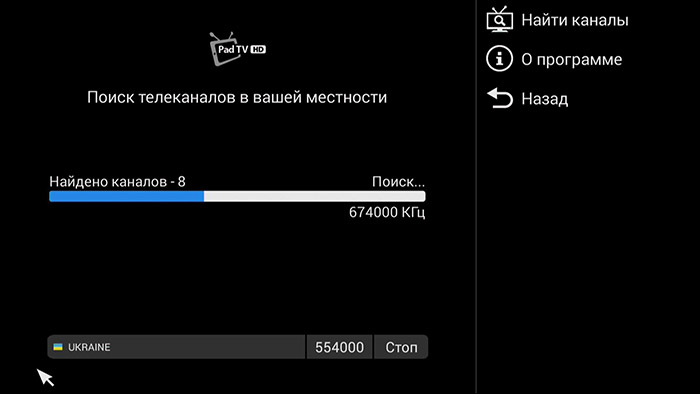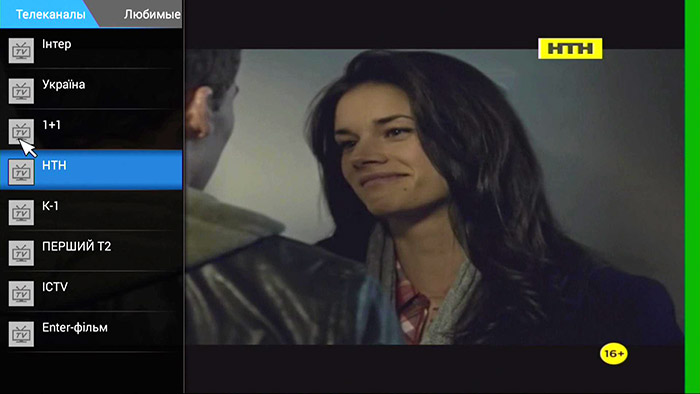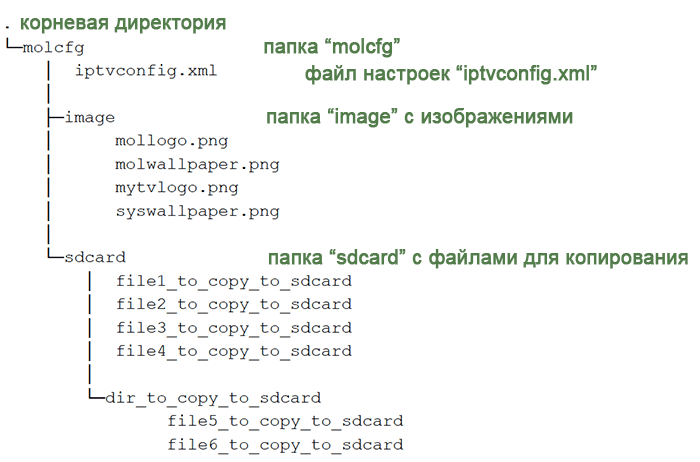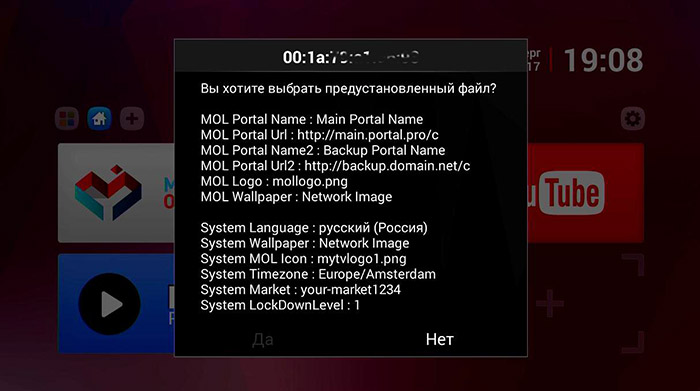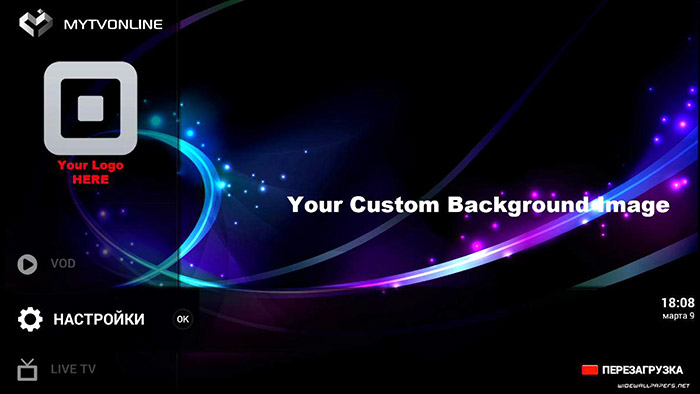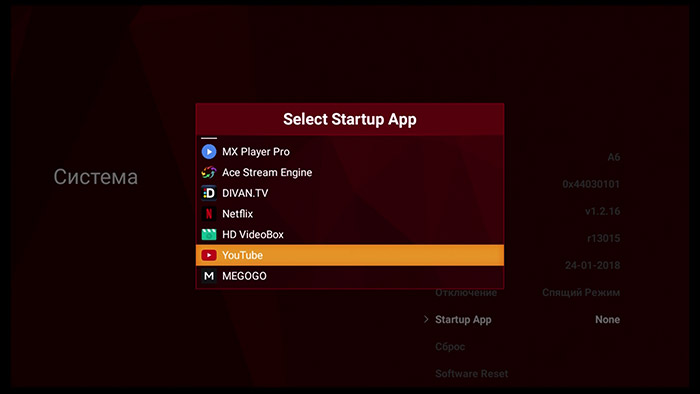- TV 4K
- Обучение универсального пульта [Openbox AS4K]
- Обучение универсального пульта [Openbox AS4K]
- Как настроить пульт опенбокс
- Подбор кода для устройства
- TV 4K
- Обучение универсального пульта [Formuler S]
- Обучение универсального пульта [Formuler S]
- TV 4K
- Назначение кнопок пульта управления [Openbox AS4K]
- Назначение кнопок пульта управления [Openbox AS4K]
- Openbox A6 UHD
TV 4K
Международный Форум поддержки ТВ 4К
Обучение универсального пульта [Openbox AS4K]
Обучение универсального пульта [Openbox AS4K]
Сообщение Ильич » 02 мар 2019, 23:28
Обучение универсального пульта
Внимание! В универсальный пульте Formuler или Openbox можно запрограммировать только кнопку включение телевизора кнопкой TV, и кнопку выбор входного сигнала SOURCE.
1. Направьте ИК датчик пульта управления телевизора на ИК датчик пульта управления ресивера.
2. Для обучения кнопки включения TV:
На пульте управления Formuler нажмите и удерживайте кнопку TV, до тех пор, пока индикатор кнопки STB не загорится красным цветом.
На пульте управления Openbox нажмите и удерживайте кнопку SOURCE, до тех пор, пока индикатор кнопки STB не загорится красным цветом.
3. После того как кнопка STB постоянно начнет подсвечиваться красным индикатором, это означает что пульт управления находиться в режиме обучения.
Нажмите повторно но однократно кнопку TV на пульте управления ресивера
4. Индикатор кнопки STB начнет моргать красным, теперь пульт ресивера готов принимать команды для обучения.
Далее на пульте управления телевизора, нажмите на кнопку ВКЛЮЧЕНИЯ, пока не моргнет три раза индикатор кнопки STB на пульте управления ресивера.
Трехкратное мигание кнопки STB, извещает о том, что пульт ресивера запрограммирован, и теперь можно с пульта ресивера, кнопкой TV включать и отключать телевизор.
5. Для обучения кнопки включения SOURCE:
На пульте управления Formuler нажмите и удерживайте кнопку TV, до тех пор, пока индикатор кнопки STB не загорится красным цветом.
На пульте управления Openbox нажмите и удерживайте кнопку SOURCE, до тех пор, пока индикатор кнопки STB не загорится красным цветом.
6. После того как кнопка STB постоянно начнет подсвечиваться красным индикатором, это означает что пульт управления находиться в режиме обучения.
Нажмите однократно кнопку SOURCE на пульте управления ресивера
7. Индикатор кнопки STB начнет моргать красным, теперь пульт ресивера готов принимать команды для обучения.
Далее на пульте управления телевизора, нажмите на кнопку SOURCE, пока не моргнет три раза индикатор кнопки STB на пульте управления ресивера.
Трехкратное мигание кнопки STB, извещает о том, что пульт ресивера запрограммирован, и теперь можно с пульта ресивера, кнопкой SOURCE выбирать источник сигнала.
Источник
Как настроить пульт опенбокс
Необходимо направить пульт в сторону включенного аппарата, для которого производится настройка пульта. После этого на пульте нажимается кнопка «TV» или «DVD» и удерживается, в зависимости от того каким устройством вы собираетесь управлять. Затем дополнительно нажимается кнопка «OK». Через, примерно 2 секунды должна будет мигнуть кнопка «TV» или «DVD» два раза. После этого отпускаются удерживаемые кнопки и вводится при помощи цифровых кнопок трехзначный код для вашего устройства, который содержится в конце инструкции для ресивера. Если код устройства введен правильно, то оно перейдет в дежурный режим (stand by). Дальше необходимо нажать кнопку «OK», в результате чего мигнет кнопка выбранного устройства два раза и пульт запомнит введенный код.
Подбор кода для устройства
Необходимо направить пульт в сторону включенного аппарата, для которого производится настройка пульта. После этого на пульте нажимается кнопка «TV» или «DVD» и удерживается, в зависимости от того каким устройством вы собираетесь управлять. Затем дополнительно нажимается кнопка «OK». Через, примерно 2 секунды должна будет мигнуть кнопка «TV» или «DVD» два раза. После этого отпускаются удерживаемые кнопки и нажимается кнопка «вверх» или «вниз» с интервалом в 1 секунду до того момента, пока устройство не перейдет в дежурный режим (stand by). Дальше необходимо нажать кнопку «OK», в результате чего мигнет кнопка выбранного устройства два раза и пульт запомнит введенный код. При использовании данного метода необходимо иметь терпение при подборе кода, так как может потребоваться нажать кнопку «вверх» или «вниз» несколько сотен раз при наихудшем варианте. Также если вы обладаете отличной реакцией, то можно нажать кнопку «вверх» или «вниз» и удерживать ее до перехода устройства в дежурный режим (stand by), затем быстро отпустить.

 |
 |
 |
| ВНИМАНИЕ! Если Вы хотите купить спутниковое оборудование, вам надо перейти по рекламным баннерам на этот сайт. Наш сайт занимается описаниями, софтовой поддержкой на сайте и на форуме. Источник TV 4KМеждународный Форум поддержки ТВ 4К Обучение универсального пульта [Formuler S]Модератор: HDbox Обучение универсального пульта [Formuler S]Сообщение Ильич » 02 мар 2019, 23:27 Обучение универсального пульта Внимание! В универсальный пульте Formuler или Openbox можно запрограммировать только кнопку включение телевизора кнопкой TV, и кнопку выбор входного сигнала SOURCE. 1. Направьте ИК датчик пульта управления телевизора на ИК датчик пульта управления ресивера. 2. Для обучения кнопки включения TV: На пульте управления Formuler нажмите и удерживайте кнопку TV, до тех пор, пока индикатор кнопки STB не загорится красным цветом. На пульте управления Openbox нажмите и удерживайте кнопку SOURCE, до тех пор, пока индикатор кнопки STB не загорится красным цветом. 3. После того как кнопка STB постоянно начнет подсвечиваться красным индикатором, это означает что пульт управления находиться в режиме обучения. Нажмите повторно но однократно кнопку TV на пульте управления ресивера 4. Индикатор кнопки STB начнет моргать красным, теперь пульт ресивера готов принимать команды для обучения. Далее на пульте управления телевизора, нажмите на кнопку ВКЛЮЧЕНИЯ, пока не моргнет три раза индикатор кнопки STB на пульте управления ресивера. Трехкратное мигание кнопки STB, извещает о том, что пульт ресивера запрограммирован, и теперь можно с пульта ресивера, кнопкой TV включать и отключать телевизор. 5. Для обучения кнопки включения SOURCE: На пульте управления Formuler нажмите и удерживайте кнопку TV, до тех пор, пока индикатор кнопки STB не загорится красным цветом. На пульте управления Openbox нажмите и удерживайте кнопку SOURCE, до тех пор, пока индикатор кнопки STB не загорится красным цветом. 6. После того как кнопка STB постоянно начнет подсвечиваться красным индикатором, это означает что пульт управления находиться в режиме обучения. Нажмите однократно кнопку SOURCE на пульте управления ресивера 7. Индикатор кнопки STB начнет моргать красным, теперь пульт ресивера готов принимать команды для обучения. Далее на пульте управления телевизора, нажмите на кнопку SOURCE, пока не моргнет три раза индикатор кнопки STB на пульте управления ресивера. Трехкратное мигание кнопки STB, извещает о том, что пульт ресивера запрограммирован, и теперь можно с пульта ресивера, кнопкой SOURCE выбирать источник сигнала. Источник TV 4KМеждународный Форум поддержки ТВ 4К Назначение кнопок пульта управления [Openbox AS4K]Назначение кнопок пульта управления [Openbox AS4K]Сообщение Ильич » 24 окт 2018, 13:55 Спутниковые ресиверы Formuler S Turbo / S Turbo Pro комплектуются обучаемыми универсальными пультами управления. 1,3. Обучаемые кнопки, служат для управления телевизором 2. Включение и выключение ресивера. 4. Цифровые кнопки(0-9): Выбор номера канала или ввод цифровых значений в меню. 6. Включение/выключение звука. 7. Info: Отображение информации о текущей программе, двойное нажатие выводит подробную информацию и технические данные вещания. 8. Recall: Отображение списка 20 недавно просмотренных каналов. 9. OK: Кнопка для отображения списка каналов, выбора параметра или подтверждение действия. 10. Клавиши навигации(Влево/Вправо): Используются для выбора каналов, навигации по меню и изменения различных параметров настроек. Клавиши навигации(Влево/Вправо): Используются для регулировки громкости, навигации по меню и изменения различных параметров настроек. 11. Menu: Отображение главного меню, возврат к предыдущему пункту меню и выход из главного меню. 12. Exit: Выполняет возврат к предыдущему пункту меню, закрывает текущий список или диалоговое окно. 13. FAV: Отображение списка избранных каналов. 14. Play List: Отображает список файлов сохраненных на подключенном устройстве хранения данных, повторное нажатие вызывает выбор устройства хранения данных. 15. EPG: Отображение программы передач. См. Программа передач. 16. VOL: Клавиши регулировки громкости звука. 17. CH: Кнопки переключения между каналами. 18. HOME: Кнопка домой, возвращает в главное меню из любого пункта меню. 19. Красная кнопка: Кнопка имеет различные назначения, в зависимости от того, какую функцию выполняет ресивер. 20. Зеленая кнопка: Кнопка имеет различные назначения, в зависимости от того, какую функцию выполняет ресивер. 21. Желтая кнопка: Кнопка имеет различные назначения, в зависимости от того, какую функцию выполняет ресивер. 22. Синяя кнопка: Кнопка имеет различные назначения, в зависимости от того, какую функцию выполняет ресивер. 23. Включение режима управления «Курсор». Повторное нажатие, отключение режима управления «Курсор». 24. PiP: Запускает режим картинка в картинке(PiP) 25. Subtitle: Отображение субтитров. 26. Teletext: Отображение страниц телетекста. 27. V.Format: Переключение формата изображения (Pillar Box(Letter Box для 4:3) / Pan Scan / Полная) 28. Resolution: Изменение разрешения изображения. 29. TV/Radio: Переключение между ТВ-каналами и радиостанциями. 30. SLEEP: Таймер сна (авто отключение) 31-38. Управление проигрывателем: Используйте эти кнопки для управления записью телеканалов и воспроизведения медиа файлов. Источник Openbox A6 UHDТелевидение пришло в Интернет давно, а сейчас перетягивает к себе все больше зрителей с антеннами. Первые приставки для просмотра IPTV (телевидение через сеть) были чрезвычайно ограничены в возможностях. Это были простые устройства для приема каналов оператора через IP-сеть, по сути аналогия эфирного или спутникового вещания, отличие лишь в канале доставки. Openbox® A6 UHD — это новое поколение качественных OTT устройств, в которых операционная система Android была серьезно переработана и оптимизирована именно для комфортной работы в качестве ТВ-приставки. Openbox® A6 UHD нацелена повторить успех Openbox® A5 IPTV и Openbox® A5 Mini, для этого у нее имеется все необходимое! Особенности Openbox® A6 UHD:
Краткое сравнение приставок Openbox® A6 UHD и предшественников Openbox® A5 IPTV, A5 Mini: Openbox® A5 Mini Openbox® A5 IPTV Android 7.0 (Nougat) Android 4.4 (Kitkat) Android 4.4 (Kitkat) 1 x USB 2.0 и 1 x USB 3.0 1 x USB 2.0 и 1 x USB 3.0 Встроен 802.11 b/g/n Встроен 802.11 b/g/n Встроен 802.11 b/g/n Максимальное качество воспроизведения 3840 x 2160p (4K) 30fps 3840 x 2160p (4K) 30fps HDR10 (High Dynamic Range) HLG (Hybrid Log Gamma) Крепление сзади ТВ Прием DVB-T/T2 через USB адаптер Габаритные размеры (мм) Openbox® формата mini Приставка выполнена в пластиковом корпусе, где на передней панели имеется LED-индикатора режимов работы. Красное свечение — ждущий режим, зеленое — приставка включена. Индикатор также синхронно подмигивает нажатиям на кнопки пульта в рабочем режиме. Далее в правой части находится глазок приемника ИК команд пульта управления. Слева и справа находятся USB 2.0 и USB 3.0 порты соответственно. На задней панели имеются следующие разъемы для подключения:
Openbox® A6 UHD уже комплектуется HDMI кабелем высокого качества. При подключении к ТВ, рекомендуется использовать именно этот кабель, потому что в противном случае могут возникнуть проблемы с сигналом. Приставка питается напряжением 12В, так что не перепутайте адаптеры (у Openbox® A5 IPTV было 5В). В комплекте имеется внешний ИК-приемник. Он будет принимать команнды от пульта управления если вы решите спрятать приставку сзади телевизора. Подобный вариант установки предусмотрен во многих современных устройствах Openbox®. Если телевизор закреплен на стене, то можно скрыть все лишнее за ним и на виду останется лишь небольшой приемник ИК комманд для пульта управления. У Openbox® A6 UHD имеется не только встроенный Wi-Fi, а так же и модуль Bluetooth. Таким, чтобы не беспокоить вечером окружающих, можно приобрести Bluetooth наушники и продолжать комфортно смотреть ТВ, играть или слушать музыку! Openbox® A6 UHD, в отличии от многих аналогичных приставок, построен на современном процессоре Hisilicon Hi3798MV200 (дочернее подразделение Huawei Technologies Co. Ltd — одной из крупнейших компаний в сфере телекоммуникаций). Производительности процессора более чем достаточно для воспроизведения больших видеофайлов типа BD Rip, а так же комфортной работы «тяжелых» приложений типа Kodi (XBMC), запуска различных игр с 3D графикой. Openbox® A6 UHD имеет классический пульт Openbox® , но дополненный функцией обучения для управления вашим домашним телевизором. В центре пульта размещены самые часто-используемые кнопки включая «Home» (а куда же без нее в приставке с Android!). Так называемые «кнопки PVR» перекочевали в верхнюю часть. Удивляться нечему, просмотр OTT и VoD сервисов подразумевает более гибкие возможности для пользователя, а перемотками почти во всех приложениях служат кнопки Влево/ Вправо. Главная «фишка» универсального пульта скрывается за кнопочкой «TV». Пульт Openbox® A6 UHD — программируемый и может управлять вашим телевизором. Таким образом, нет больше необходимости искать пульт от ТВ чтобы включить или выключить его. Чтобы подружить пульт от Openbox® A6 UHD с телевизором, необходимо проделать следующее:
Таким образом мы можем за пару минут запрограммировать в пульт приставки Openbox® A6 UHD две самые нужные кнопки телевизора: POWER или SOURCE (включение/ выключение и выбор входа). Это позволит забыть о проблеме двух пультов и пользоваться приставкой с комфортом. Приставка Openbox® A6 UHD поддерживает так же устройства типа Openbox® Fly Mouse и игровые джойстики, которые приобретаются отдельно. Главное меню (домашняя страница) представляет из себя ярлыки на часто используемые приложения или разделы. Попасть в это меню можно в любой момент нажав лишь кнопку Home пульта ДУ. Если в главном меню выбрать иконку из квадратиков и нажать OK, то открывается раздел со всеми установленными Android-приложениями на приставке. Здесь можно выбрать и запустить интересующее приложение или удалить ненужные. Для удаления достаточно выбрать приложение и нажать синюю кнопку пульта ДУ. В правой части главного меню имеется своеобразная «шестеренка» — за ней скрыто меню настроек. Само меню настроек разбито на 8 разделов с иконками, так что без труда можно найти и изменить требуемый параметр. Например чтобы изменить разрешение ТВ-выхода, потребуется выбрать раздел «Android», «Экран» и затем выбрать значение. В главном меню имеется так же раздел «Маркет». Здесь представлены некоторые приложения различной тематики, их можно быстро установить без регистрации в магазине Google Play Market. Раздел «Файловый менеджер» объединяет средства доступа к файлам с USB-накопителей и сетевых ресурсов. Это самый простой способ «запустить видео с флешки». В некоторых программах требуется выполнить действие или выбрать объект с помощью курсора мышки. Это можно выполнить и без подключения самой мышки, а с помощью пульта идущего в комплекте. Необходимо предварительно активировать режим «Мышь» кнопкой указанной ниже: В этом режиме появляется курсор на экране и его можно перемещать кнопками ВВЕРХ/ ВНИЗ и ВПРАВО/ ВЛЕВО, действие выполняется кнопкой ОК. Изюминкой приставки служит встроенное приложение MyTVOnline для просмотра IPTV. Невероятно простой и в то же время информативный интерфейс, с которым переходишь «на ты» уже через пару минут общения. Удобный ТВ-Гид покажет программу будущих передач, а так же позволяет путешествовать в прошлое. Имеется ввиду, что буквально можно посмотреть сначала любую пропущенную передачу по любому каналу! Прошедшие передачи, которые записаны на сервере отмечены темно-коричневым цветом и имеют иконку «часов». Достаточно выбрать интересующую и нажать на пульте «OK» — начнется воспроизведение. Кого не устраивает ТВ Гид с режимом стека — может пользоваться гидом по выбранному каналу. Для его вызова, в списке каналов нужно нажать кнопку ВПРАВО. Тут текущая передача отмечена зеленой иконкой «LIVE», а все предыдущие, если они записаны на сервере оператора — имеют красную иконку. При воспроизведении записи (прошедшей передачи), предусмотрена перемотка кнопками ВЛЕВО/ ВПРАВО. Красной кнопкой можно вызвать меню настроек воспроизведения. Наличие этой функции, а так же глубина записи передач зависит от настроек вашего провайдера IPTV. Еще одним «фирменным» приложением является FreeTV Pro. Служит оно для просмотра IPTV-каналов, подписка на которые представляет из себя файл M3U или M3U8. Предварительно необходимо оформить подписку у провайдера и скопировать полученный файл типа M3U (M3U8) на USB флешку. Запускаем приложение и выбираем «add server from USB». Выбираем наш файл с флешки. Даем название листу (их может быть несколько). Выбираем его кнопкой OK. Простой и лаконичный интерфейс работает очень быстро. * Качество принимаемого изображения, а так же стабильность работы сервисов существенно зависит от скорости подключения к сети Интернет. Рекомендуется использовать канал 20Мбит и более для вещания HDTV. Мультимедийный центр KODI (в прошлом — XBMC) представляет из себя программу с великолепным интерфейсом и возможностями удобно просматривать фильмы, фото и слушать музыку, а так же с помощью различных аддонов (add-on), получать доступ к IPTV, OTT, VoD и другим сервисам. Установить KODI можно со встроенного маркета или из магазина приложений Google Play Market KODI для своей комфортной работы требует очень много ресурсов, но процессор Hisilicon Hi3798MV200 с легкостью и плавностью выполняет все эти задачи. В наличии фирменные «вкусности» как запоминание времени остановки последнего просмотра. Перемотки прыжками по главам образов DVD или BD дисков, загрузка обложек к фильмам и многое другое. В разных странах доступны различные сервисы Интернет-ТВ (OTT) и Видео по Запросу (VoD). Чтобы пользоваться любым из них на Openbox® A6 UHD, достаточно лишь установить соответствующее приложение ОС Android. Openbox® и дистрибьюторы оборудования с торговой маркой Openbox® не несут ответственности за предоставляемый контент создателями приложений для операционной системы Android, а также наличие или отсутствие лицензии на его предоставление. MEGOGO — крупнейший в мире видеосервис для русскоязычной аудитории, широко представленный в 15 странах постсоветского пространства. Ежемесячная аудитория сервиса составляет 40 000 000 уникальных пользователей в странах СНГ. Каталог ресурса — более 77 000 единиц видео, из которых свыше 5000 единиц художественных фильмов и сериалов, более 1500 мультфильмов, порядка 45 000 телевизионных шоу. DIVAN.TV стирает границы и снимает ограничения: телевидение, фильмы, музыка и онлайн трансляции доступные в Украине и 200-х странах мира. Netflix — американская развлекательная компания, поставщик фильмов и сериалов на основе потокового мультимедиа. С 2013 года Netflix производит собственные фильмы, сериалы и телепрограммы. В 2016 году компания выпустила 126 оригинальных сериалов и фильмов — больше, чем любой другой сетевой или кабельный канал. На апрель 2017 года у компании свыше 98 миллионов клиентов по всему миру. Для просмотра фильмов и сериалов с сервиса HD VideoBox используется одноименное приложение Android. Кроме непосредственного просмотра, можно ознакомиться с информацией о актерах, участвовавших в съемках, прочитать отзывы других зрителей. Имеется функция автоматического запуска воспроизведения следующей серии, отметки просмотренных фильмов и фаворитные группы. При недостаточной скорости подключения к сети Internet, можно выбрать меньшее качество воспроизведения. Так же большинство видео имеет несколько языков звуковых дорожек. Быстрая перемотка и запоминание времени остановки последнего просмотра. Кроме всего прочего, Openbox® A6 UHD — это так же отличная игровая приставка с поддержкой 3D. Для ОС Андроид существует огромное количество разнообразных игр, а с мощным процессором Openbox® A6 UHD они превосходно смотрятся на экране ТВ. ИК-Пульт управления, идущий в комплекте с Openbox® A6 UHD, подойдет лишь для некоторых простых игр. А вот для динамичных и спортивных игр лучше приобрести дополнительное устройство типа FlyMouse (Аэромышь) или GamePad (Джойстик). Игровых контроллеров типа GamePad существует огромное разнообразие на рынке и реализовать поддержку их всех не представляется возможным. Первым совместимым устройством является беспроводной геймпад Logitech F710, а в дальнейшем перечень поддерживаемого оборудования будет расширяться. Beach Buggy Racing (Пляжные Гонки на Багги) — одна из ярких и веселых игр с поддержкой джойстика Logitech F710 . Красочная 3D-графика и динамичные сцены со спец-эффектами на большом экране вашего телевизора — это все будет интересно как детям так и взрослым! Для аркадных игр типа Angry Birds (Злые Птицы) и аналогичных, больше подойдет игровой контроллер типа FlyMouse (Аэромышь). В крайнем случае это может быть простая USB-мышка для компьютера. В магазине приложений Google Play десятки тысяч различных игр, среди которых каждый найдет что-то по своему вкусу. Операционная система Android имеет поддержку различного оборудования, но многие устройства поставляются с программой, оптимизированной для работы с тач-интерфейсом (планшет, смартфон). Таким образом, их использование на ТВ вызывает трудности. Openbox® A6 UHD — одно из немногих устройств, где реализована поддержка USB DVB-T2 адаптеров на уровне программного обеспечения самой приставки. Адаптер Openbox® USB DVB-T2 приобретается отдельно и для работы с Openbox® A6, A5, A5 Mini, AS1, AS2, AS4K не требует установки какого-либо программного обеспечения. Достаточно подключить сам адаптер к приставке и дать сигнал с эфирной антенны. В результате мы получаем возможность принимать эфирный DVB-T/ T2 сигнал с привычным и удобным интерфейсом приставки. Запускаем MyTVOnline и находим раздел DVB. Автоматический поиск каналов занял считанные минуты. Нас радует классический интерфейс приставки для приема Эфирного ТВ (DVB-T/ T2). Достпна детальная информация ТВ Гида, а так же параметры вещания включая округленное значение битрейта. При выводе инфопанели, нажатие кнопки ВЛЕВО вызывает список каналов, а ВПРАВО — ТВ Гид по каналу на неделю. В качестве альтернативы можно использовать приложение PadTV HD из магазина приложений Play Market. На первом этапе необходимо осуществить поиск каналов. И вот, мы принимаем эфирные DVB-T2 каналы на OTT приставке без DVB тюнера! Доступен ТВ гид и ряд других функций. Ввиду ориентированности программы PadTV HD на планшеты, работаться с ней удобнее при помощи компьютерной USB-мышки или устройства типа FlyMouse. Порой есть необходимость ограничить возможности пользователя по изменению настроек приставки, или требуется произвести аналогичные настройки нескольких приставок подряд. Во всех этих ситуациях прийдет на помощь фирменный «Режим установщика» («Installer mode») приставки Openbox® A6 UHD. Перевод приставки в «Режим установщика» производится с помощью USB Flash накопителя, на который предварительно записаны файлы настроек. Структура файлов и каналогов на USB Flash накопителе имеет следующий вид: Описание элементов конфигурационного файла iptvconfig.xml: MOL >> главное меню >> большая картинка 250 x 250 точек. Поддерживается прозрачный фон, а так же изображения из сети Интернет с адресом http Оставьте поле пустым для загрузки изображения по умолчанию Filename2.png MOL фоновое изображение 1920×1080 точек Поддерживается прозрачный фон, а так же изображения из сети Интернет с адресом http Оставьте поле пустым для загрузки изображения по умолчанию Отображаемое названия портала Название Сервера 2 (Опционально) Отображаемое название второго портала Оставьте поле пустым если не используется (Опционально) Адрес второго портала Оставьте поле пустым если не используется Пароль каналов для взрослых 0: При включении запускать Лаунчер (меню) 1: При включении запускать MyTVOnline (доступно в версиях ПО v2.8.x и выше) Язык Меню. Детально смотрите файл Language_TimeZone.xlsx Filename3.png или http://server.com/image3.png Фоновая картинка Лаунчера 1920×1080 точек Поддерживаются изображения из сети Интернет с адресом http. Оставьте поле пустым для загрузки изображения по умолчанию Filename4.png or http://server.com/image4.png MyTVOnline логотип приложения в Лаунчере 340 x 180 точек Поддерживаются изображения из сети Интернет с адресом http. Оставьте поле пустым для загрузки изображения по умолчанию Часовой пояс. Детально смотрите файл Language_TimeZone.xlsx Пароль для выхода из режима установщика. Ввести пароль необходимо в меню настроек “Система”. Предустановленный пользовательский магазин приложений Aptoide. Предварительно посетите www.aptoide.com и создайте свой магазин приложений. Оставьте поле пустым если не используется 0: резерв 1: Режим установщика (Installer/OP mode) 2: резерв * Смотрите дополнение A с подробным описанием Цвет системных всплывающих окон: gray, dark gray, bright gray, blue, green violet, brown 0: Скрыть Play market и запрет установки APK с USB 1: Отображать Play market и разрешить установку APK с USB (доступно в версиях ПО v2.8.x и выше) Последовательность действий по переводу приставки в «Режим установщика»:
После перезагрузки будут приняты новые настройки включая фоновые изображения и логотипы. Это касается и приложения MyTVOnline. Для выхода из «Режим установщика» необходимо набрать пароль системы в МЕНЮ >> Настройки >> Система. Пароль системы это параметр syspin, заданный в конфигурационном файле iptvconfig.xml. Архив «A5.Installer.Mode.v2.5.zip» с примерами файлов настройки «Режима установщика» и файлом «Language_TimeZone.xlsx» (доступные языки и часовые пояса) можно скачать в разделе файлов этого сайта. Некоторые пользователи предпочитают автоматический запуск определенного приложения при включении приставки. Это может быть что угодно: хоть Netflix, Megogo или даже YouTube. Здесь выводится список всех установленных приложений и достаточно лишь выбрать требуемое приложение: При необходимости, здесь же можно убрать приложение из автозапуска и при включении будет выводиться основное меню. Openbox® A6 UHD — приставка, открывающая новые стандарты качества и возможностей! Источник |